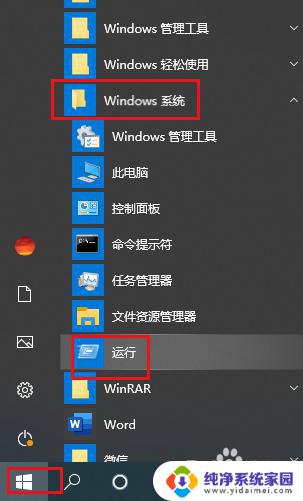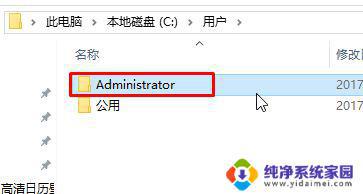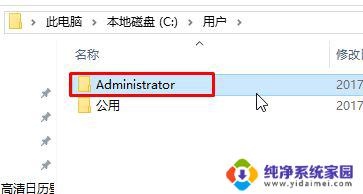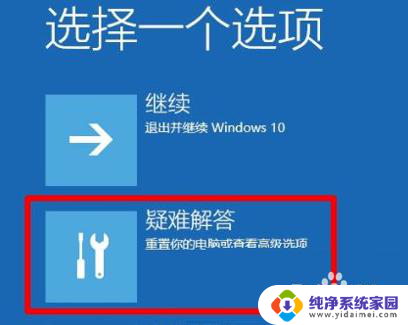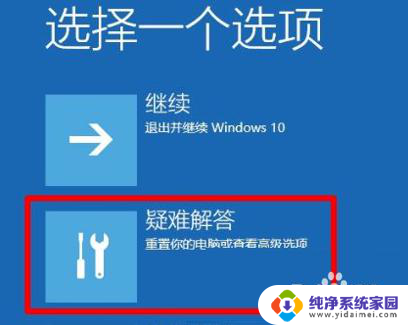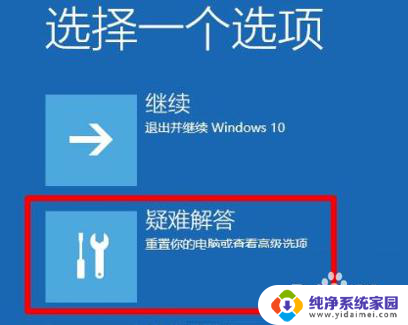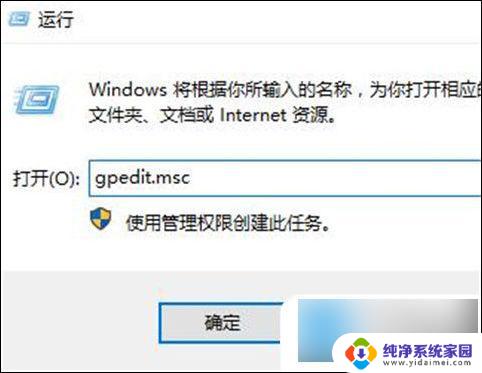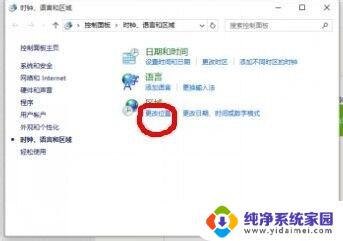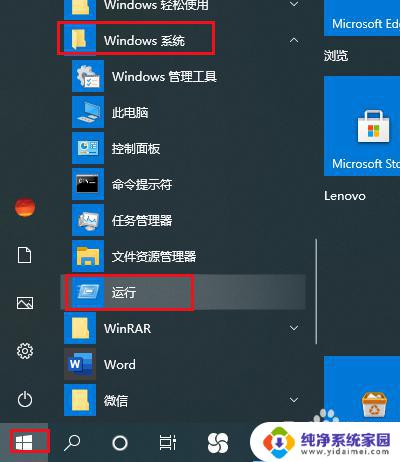怎么关闭win10欢迎界面 关闭Win10开机欢迎界面方法
更新时间:2024-09-28 18:00:01作者:yang
Win10开机欢迎界面是系统启动时显示的登录界面,通常会显示用户头像和登录密码输入框,有时候我们可能觉得这个界面不够简洁或者不够个性化,想要关闭它。关闭Win10开机欢迎界面的方法有很多种,可以通过系统设置、注册表编辑或者第三方工具来实现。接下来我们就来详细介绍一下如何关闭Win10开机欢迎界面。
方法如下:
1.在Windows10桌面,右键点击开始菜单按钮。在弹出的菜单中选择“运行”菜单项
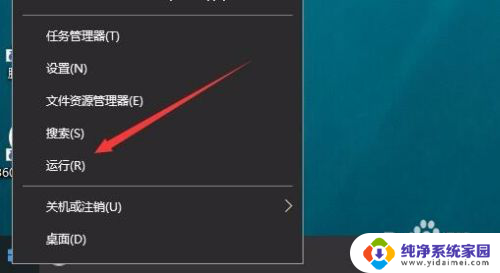
2.在打开的运行窗口中,输入命令pgedit.msc,然后点击确定按钮
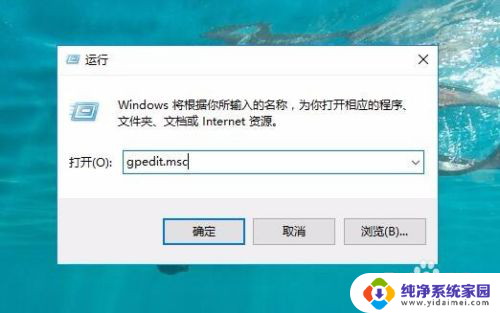
3.在打开的本地组策略编辑器窗口中,依次展开计算机配置/管理模板/系统/系统菜单
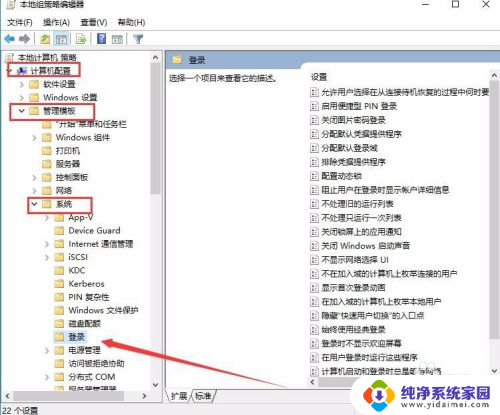
4.在右侧窗口中找到“登录时不显示欢迎屏幕”一项,并双击该项打开其属性窗口
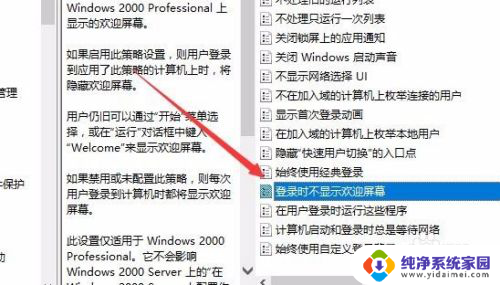
5.在打开的属性窗口中,选中“已启用”一项。并点击确定按钮,重新启动电脑后就不再出现欢迎界面了。
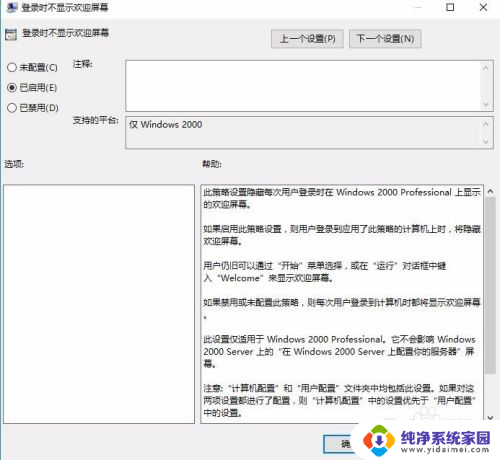
以上就是关闭win10欢迎界面的全部内容,如果有不清楚的用户可以按照以上步骤进行操作,希望这些方法能够对大家有所帮助。